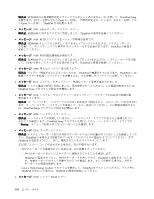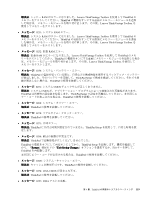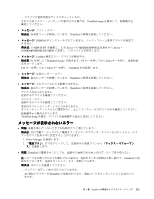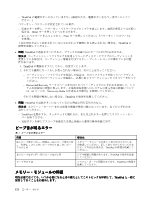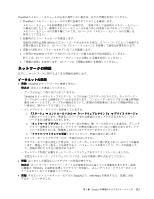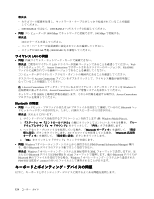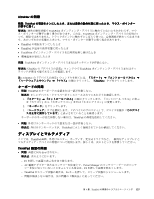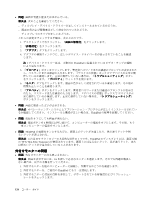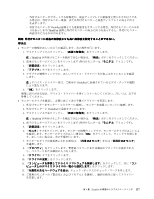Lenovo ThinkPad Edge E425 (Japanese) User Guide - Page 141
ネットワークの問
 |
View all Lenovo ThinkPad Edge E425 manuals
Add to My Manuals
Save this manual to your list of manuals |
Page 141 highlights
ThinkPad 1. ThinkPad 83 2 POST 117 3. 最新の UEFI 4 ThinkPad 83 5 115 • 問題: ThinkPad ThinkPad RJ45 100 1 2 3 LAN ThinkPad で、1000 Mbps 第 9 章. ThinkPad 123
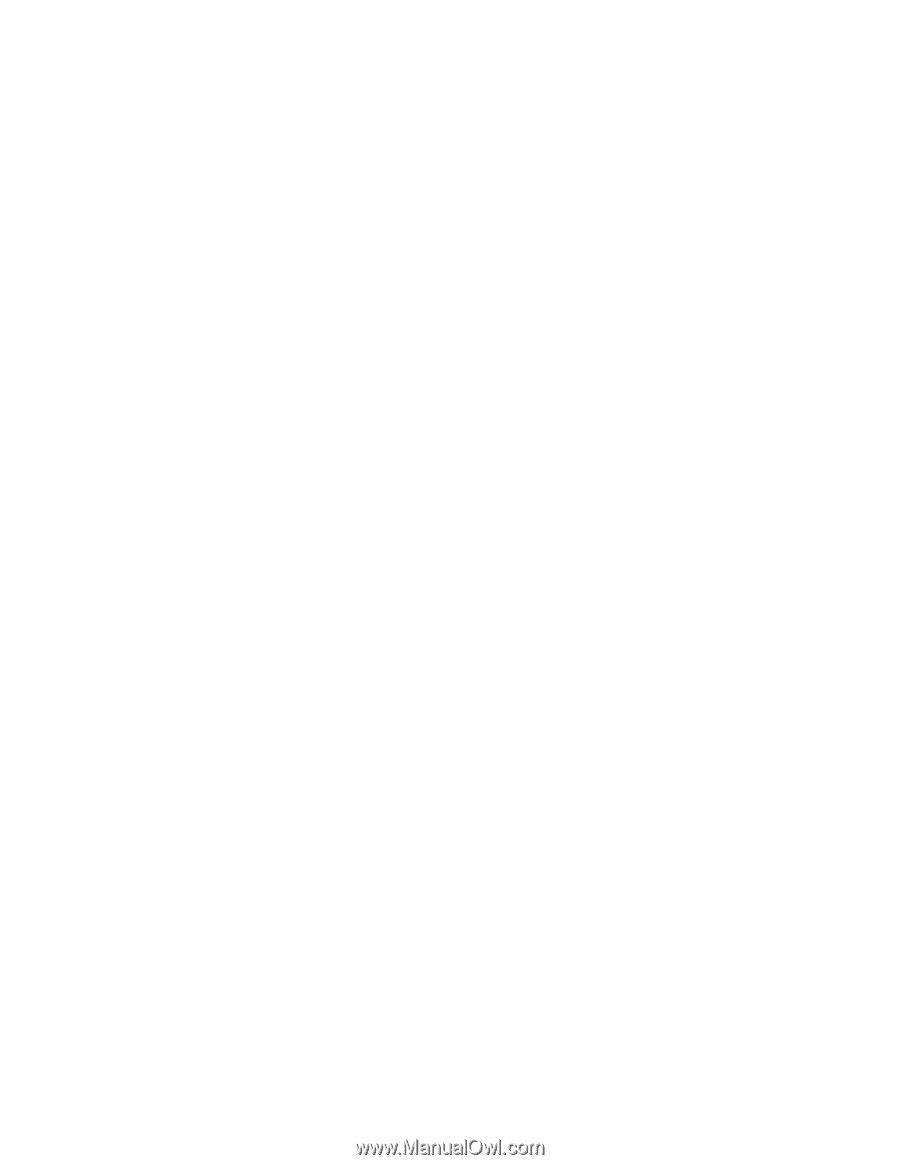
ThinkPad のメモリー・モジュールが正常に動作しない場合は、以下の手順を参照してください。
1. ThinkPad にメモリー・モジュールが正常に装着されていることを確認します。
メモリー・モジュールを別途増設されている場合は、一度取り外して出荷時のメモリー・モジュー
ル構成に戻した上で、標準のメモリー・モジュールを取り外し再度取り付けを行ってください。
メモリー・モジュールの交換手順については、83 ページの 『メモリー・モジュールの交換』を
参照してください。
2. 起動時のエラー・メッセージを確認します。
電源投入時自己診断 (POST) のエラー・コードが表示される場合、エラー・コードによって実施する
作業が異なりますので、117 ページの 『エラー・メッセージ』を参照して適切な作業を行います。
3. 最新の UEFI がインストールされていることを確認します。
4. ご使用の ThinkPad でサポートされているメモリーの最大容量や仕様を確認してください。
詳しくは、83 ページの 『メモリー・モジュールの交換』の手順を参照してください。
5. 『問題の診断』を実行します。115 ページの 『問題の診断』を参照してください。
ネットワークの問
題
以下に、ネットワークに関するよくある問題を説明します。
イーサネットの問
題
•
問題: ThinkPad がネットワークに接続できない。
解決法: 次のことを確認してください。
–
ケーブルが正しく取り付けられていますか。
ThinkPad のイーサネット・コネクターと、ハブの RJ45 コネクターのどちらにも、ネットワーク・
ケーブルがしっかりと接続されている必要があります。コンピューターからハブまでの最長許容距
離は 100 メートルです。ケーブルが接続されていて、距離が許容限度内にあるのに問題が解決しな
い場合は、別のケーブルで試してください。
–
正しいデバイス・ドライバーを使用していますか。
1. 『スタート』
➙
コントロール パネル
➙
『ハードウェアとサウンド』
➙
デバイス マネージャ
の順にクリックします。管理者パスワードまたは確認のプロンプトが表示されたら、パス
ワードまたは確認の入力をします。
2. 『ネットワーク アダプタ』のアダプター名の左側に『!』マークが付いている場合は、正しいド
ライバーを使用していないか、ドライバーが使用可能になっていない可能性があります。ドラ
イバーを更新するには、強調表示されているアダプターを右クリックします。
3. 『ドライバ ソフトウェアの更新』をクリックして、画面の指示に従います。
–
スイッチ・ポートとアダプターの全二重設定が同じですか。
アダプターを全二重に設定した場合は、スイッチ・ポートも全二重に設定されているかどうか確認
します。間違った全二重モードを設定すると、パフォーマンスが低下したり、データが脱落した
り、接続が切れたりする可能性があります。
–
ネットワーク環境に必要なネットワーク・ソフトウェアをすべてインストールしましたか。
必要なネットワーク・ソフトウェアについては、LAN 管理者に問い合わせてください。
•
問題: はっきりした原因なしにアダプターの作動が停止する。
解決法: ネットワーク・ドライバー・ファイルが破損または欠落している可能性があります。前述
の問題の『解決法』の説明を参照してドライバーを更新し、正しいデバイス・ドライバーがインス
トールされていることを確認してください。
•
問題: ギガビット・イーサネット・モデルの ThinkPad で、1000 Mbps を使用すると、接続に失敗
するか、エラーがおこる。
第
9
章
. ThinkPad
の問題のトラブルシューティング
123